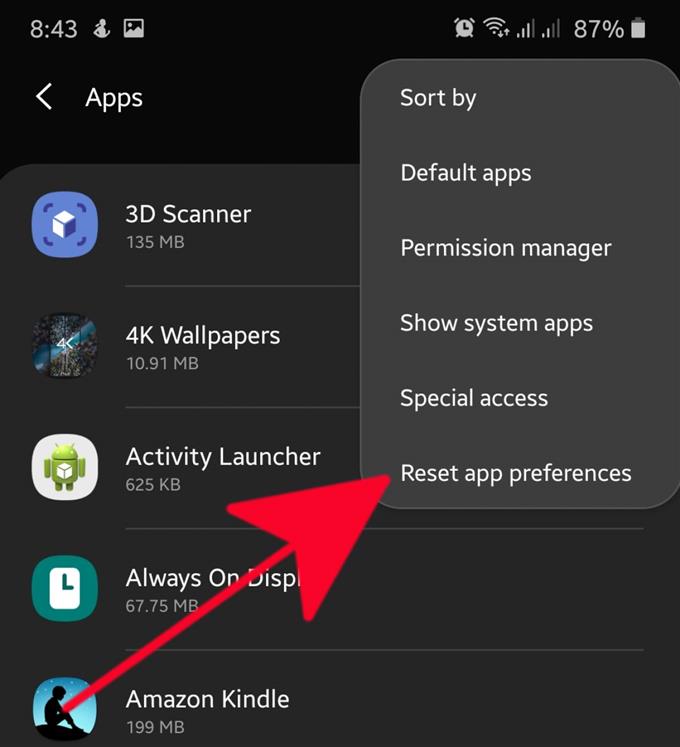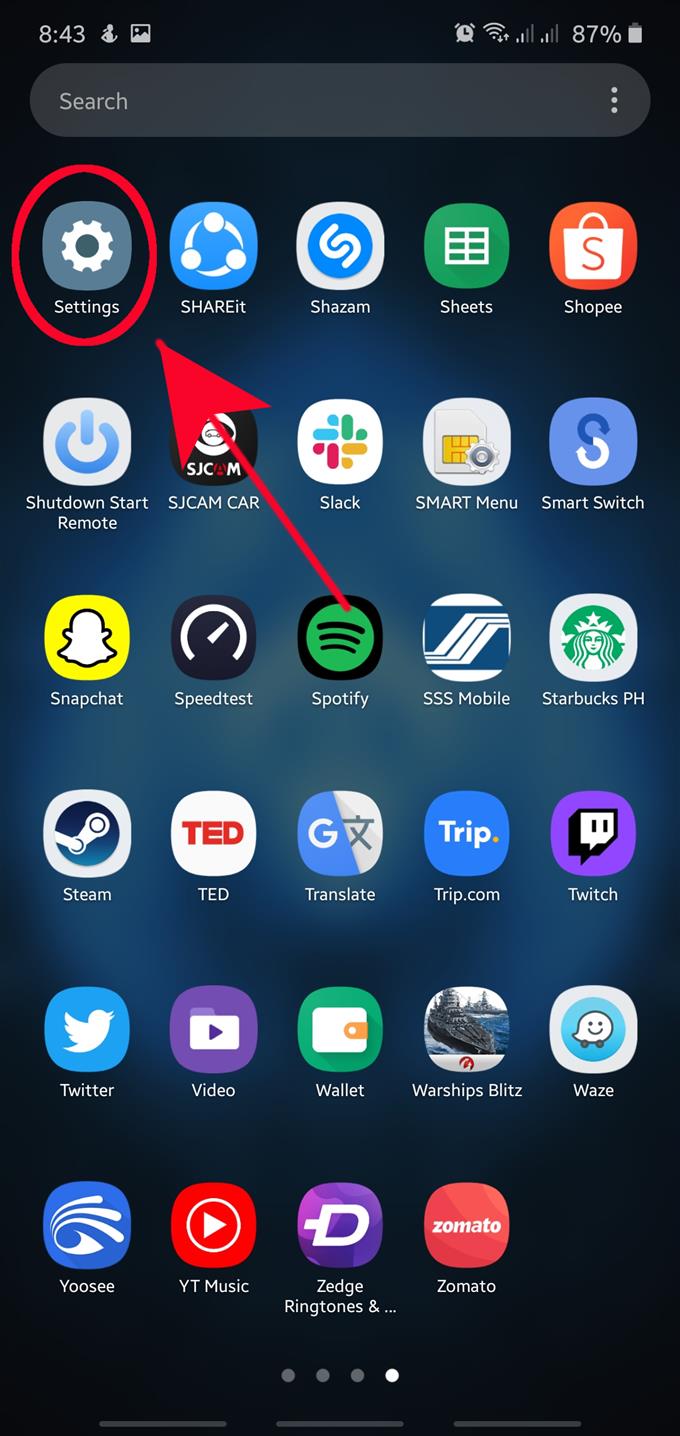Multe dispozitive Samsung întâlnesc din când în când mai multe aspecte software. Unele dintre erorile care cauzează probleme pot fi cauzate de o defecțiune a unei aplicații sau a setărilor acesteia. Pentru a remedia problema, de obicei, există un set de pași de depanare care trebuie îndepliniți într-un dispozitiv Samsung, iar unul dintre ei este resetarea preferințelor aplicației.
Această operație este de obicei recomandată dacă un dispozitiv Samsung are o problemă cu un sistem sau o aplicație de bază sau dacă există o eroare de genul „Din păcate, procesul com.google.process.gapps s-a oprit” care arată că o aplicație de sistem nu funcționează. în mod normal.
Procedura de resetare a preferințelor aplicației va returna setările sau preferințele pentru următoarele:
- Aplicații dezactivate
- Restricții de notificare pentru aplicații
- Aplicații implicite
- Restricții de date de fundal pentru aplicații
- Restricții de permis
Resetarea preferințelor aplicației nu va șterge date despre aplicații precum progresul jocului.
Efectuarea Resetați preferințele aplicației pe Samsung
Resetarea preferințelor aplicației Samsung este simplă. Urmați pașii de mai jos pentru a face acest lucru.
- Deschideți aplicația Setări.
Puteți accesa aplicația Setări fie trăgând în jos bara de notificări și atingând butonul Pictograma Cog (dreapta sus) sau accesând adresa dvs. Ecranul de start.
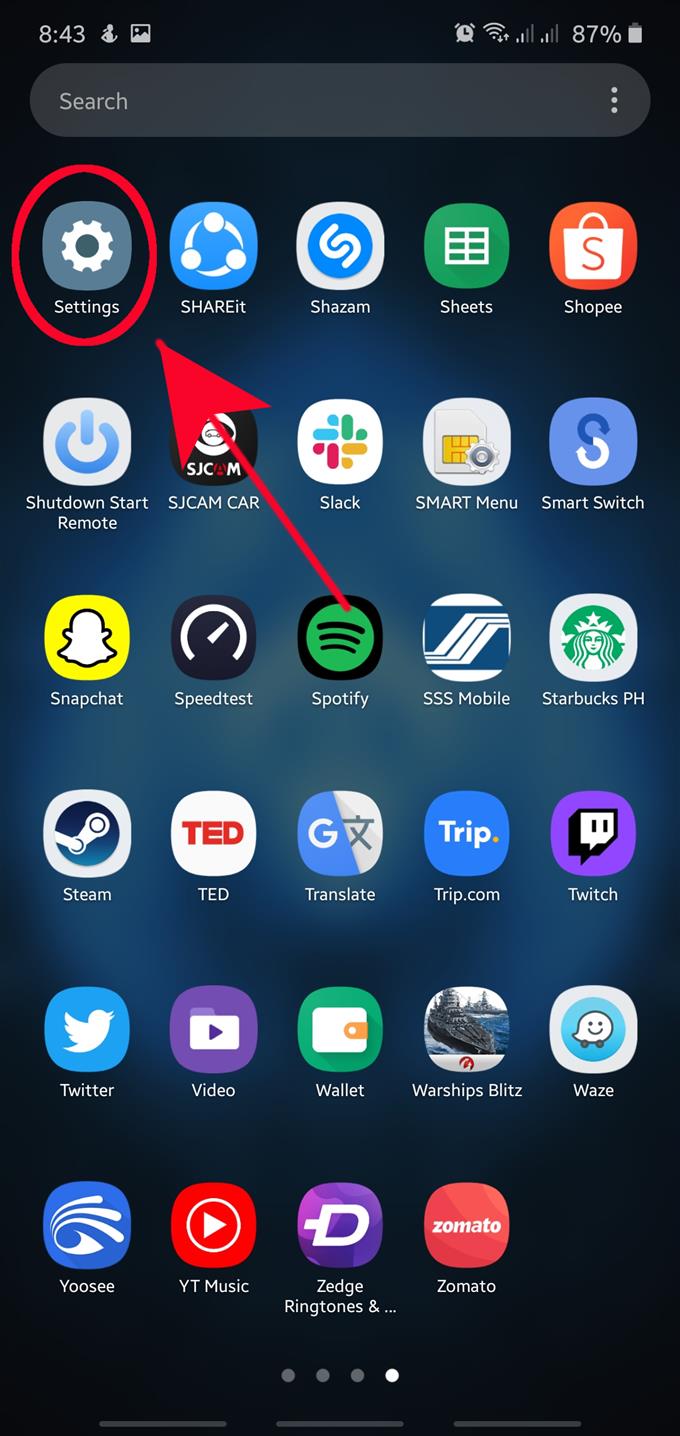
- Atingeți Aplicații.
Derulați în jos spre mijloc și găsiți Aplicații.

- Deschideți pe Mai multe setări.
Atingeți butonul pictograma cu trei puncte în dreapta sus.

- Selectați Resetați preferințele aplicației.
Din meniul care apare, atingeți Resetați preferințele aplicației.

- Confirmați acțiunea.
Atingeți Resetați pentru a continua cu resetarea.

Așa cum am menționat mai sus, de preferințe pentru resetarea aplicațiilor se efectuează de obicei cu alți pași de depanare pentru a rezolva o problemă. Dacă problema dvs. particulară nu este rezolvată după o resetare, continuați cu alți pași de rezolvare a problemelor recomandate, cum ar fi resetarea din fabrică.
Citiri sugerate:
- Cum să ștergeți partiția din cache pe Galaxy Note10+
- Cum se resetează greu pe Galaxy Note10 + | pași simpli pentru resetarea fabricii sau resetare master
- Cum să reporniți un Galaxy Note10 în modul sigur